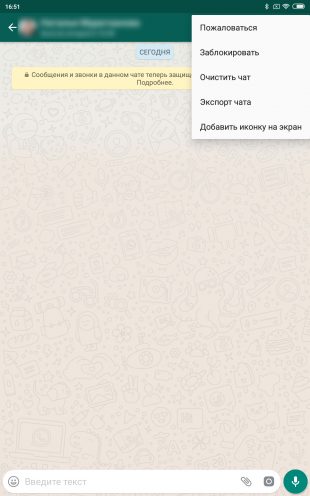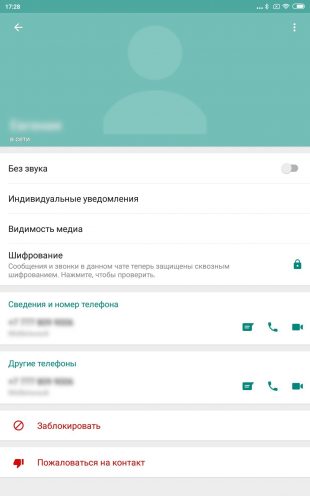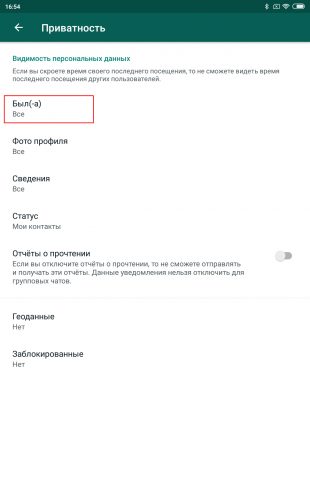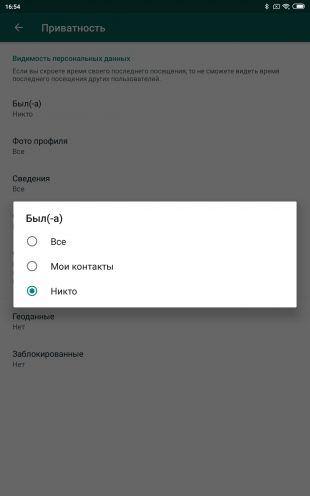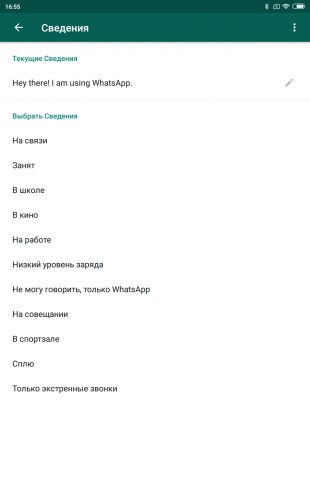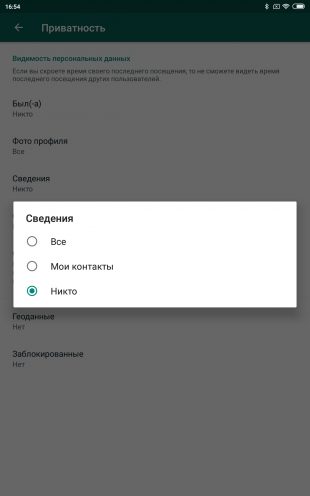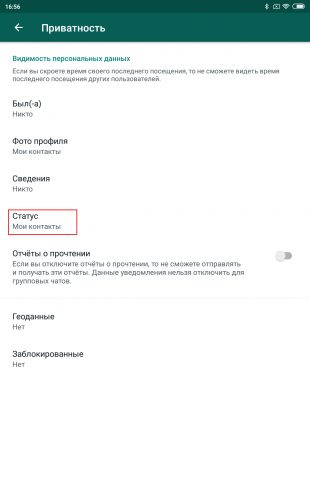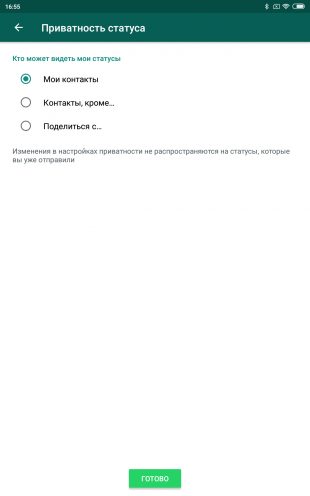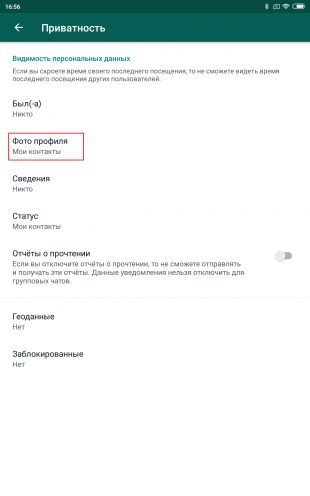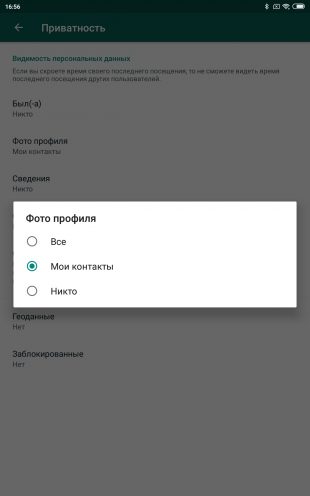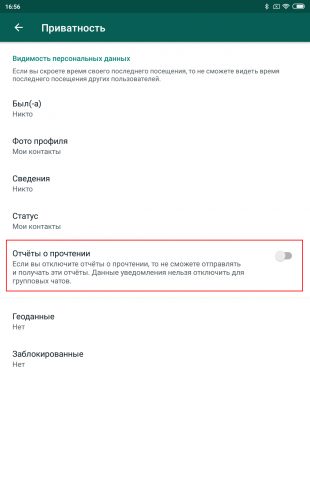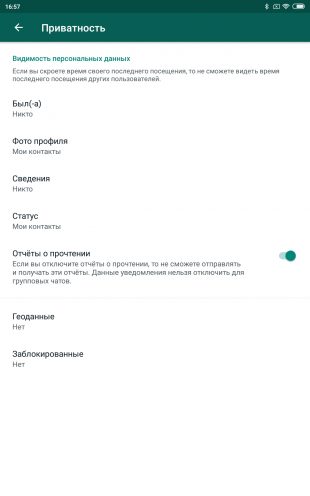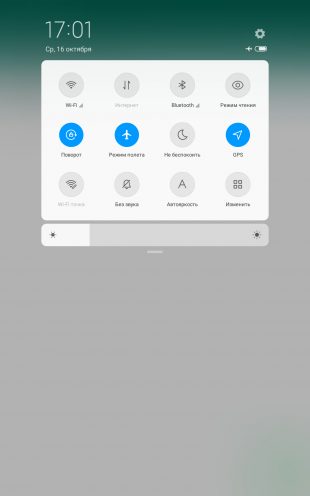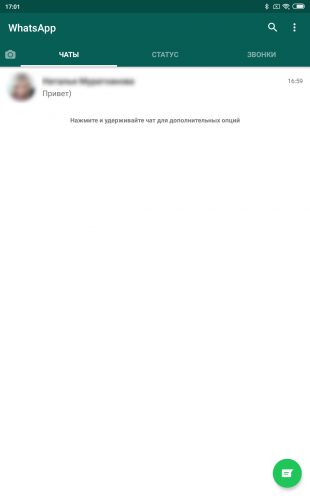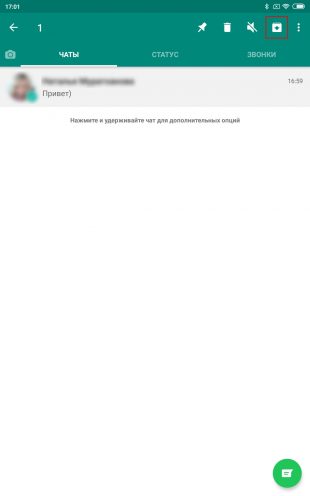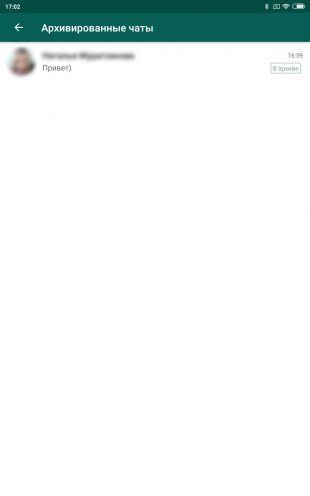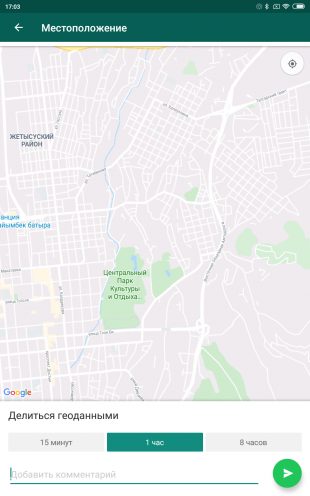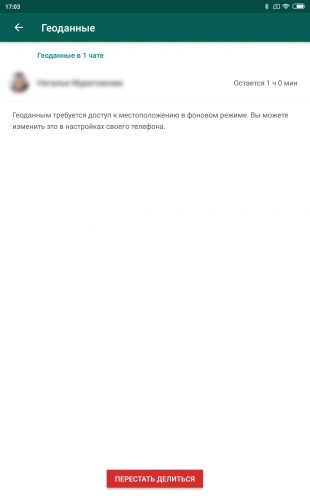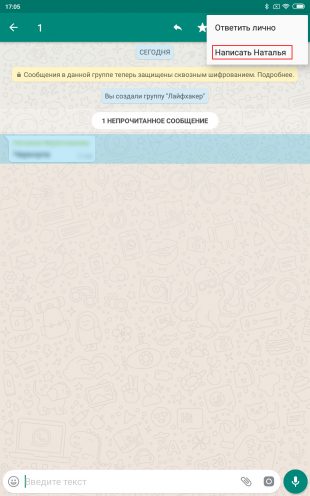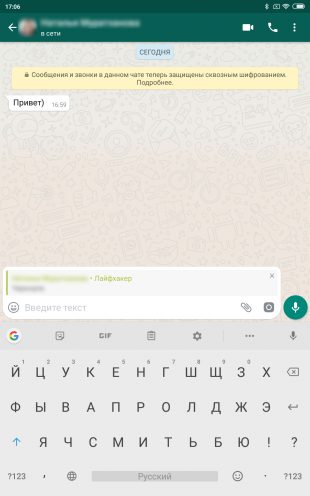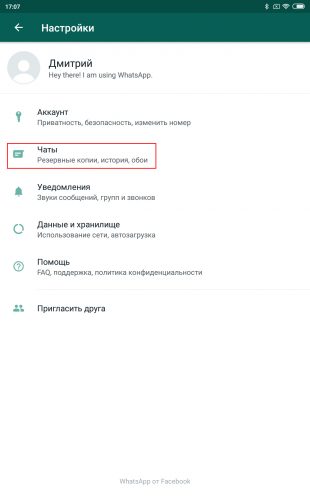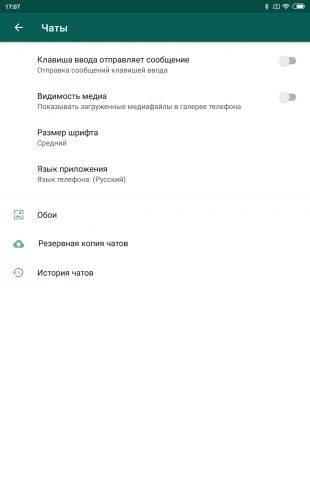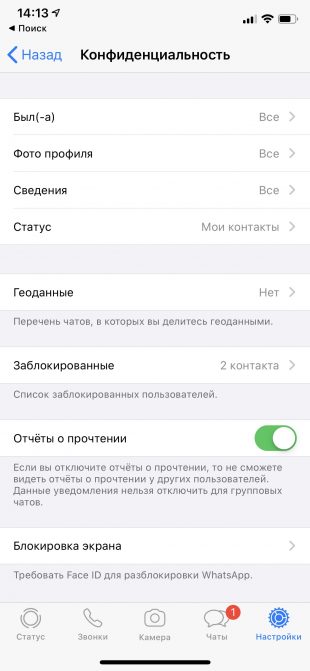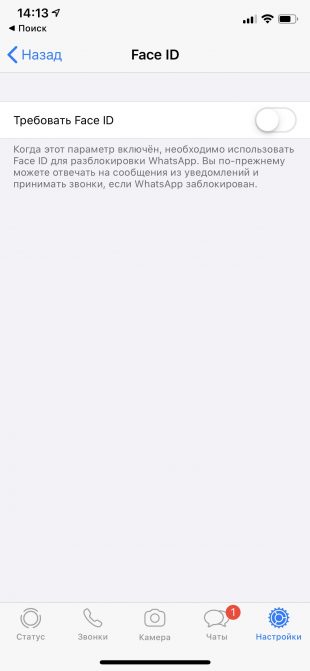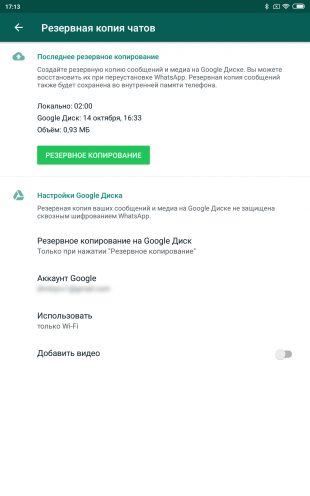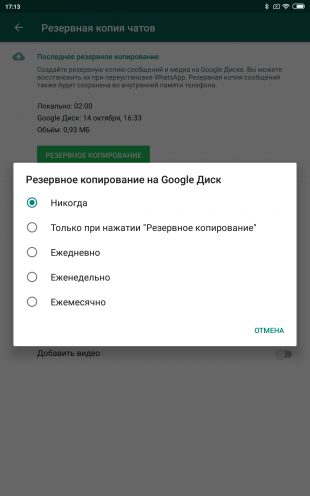Мессенджерге PIN-код қойыңыз, желіде соңғы рет қашан болғаныңыз туралы ақпаратты өшіріңіз және хаттың келгені туралы хабарламаны басқалар көрмейтіндей жасырып қойыңыз. Lifehacker.ru басылымы Whatsapp-тағы деректі қорғаудың бірнеше жолын көрсетті. Пайдалы ақпаратты baribar.kz ұсынды.
1.Қосфакторлы аутентификацияны орнатыңыз
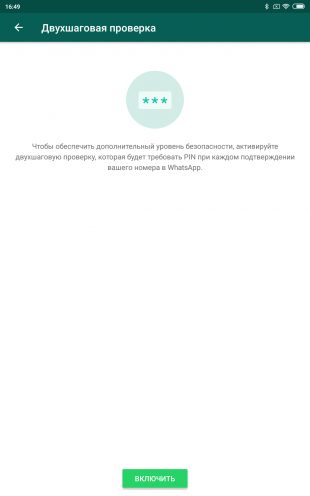
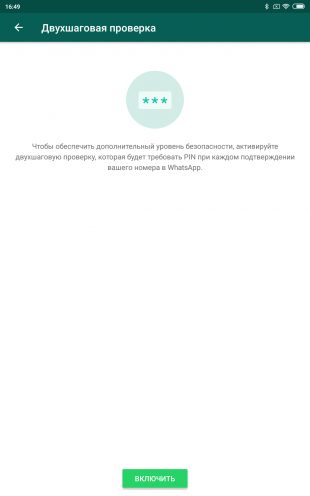
Қосфакторлы аутентификация аккаунтыңызды қорғайды. Егер оны қоссаңыз, алаяқтар SIM-картаңыз туралы ақпаратқа қол жеткізсе де, одан керегін ала алмайды.
Бұл қорғанысты іске қосу үшін WhatsApp-қа кіріп, “Баптау” → “Аккаунт” → “Қоссатылы тексеру” → “Қосу” батырмаларын басыңыз. Құпиясөз ойлап тауып, оны теріңіз. Одан кейін электрон поштаңызды жазыңыз. Бұл PIN-ді өзгертерде қажет болады. Соңында “Дайын” батырмасын басыңыз.
Енді WhatsApp аккаунтыңызға кірген кезде SMS‑кодпен бірге PIN-ді де теру қажет болады.
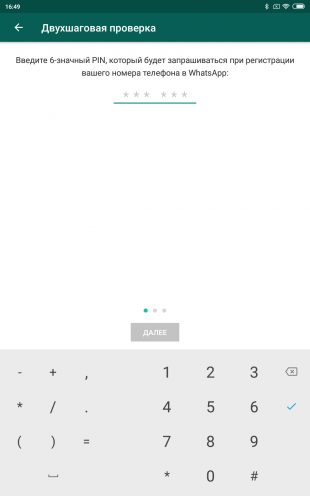
2. Хабарламаны өшіріңіз
Смартфоныңыз құлыптаулы болса да, хабарлама көрініп тұрады. Бұл ыңғайлы болғанымен қауіпті. Әлдекіммен құпия хат алмасып отырсаңыз, оны сіз жоқта кез келген адам оқып алуы мүмкін. Оған құпиясөздің де, саусақ ізінің де қажеті жоқ.
Сол себепті хабарламаны өшіріп тастаңыз. Оның екі жолы бар – функцияны WhatsApp-тың өзінен немесе смартфонның баптауынан өшіруге болады. Мессенджерден өшіру үшін “Баптау” → “Хабарлама” бөлімдеріне өтіңіз. “Хат” және “Топтар” бөлімдерінен “Негізгі хабарламаларды” сөндіріңіз.
Смартфонның параметрінде дәл осылай жасалады: “Баптау” → “Бағдарламалар мен хабарландырулар” → WhatsApp → “Хабарламалар” жүйесін ашыңыз. “Хабарландыруларды көрсету” опциясын алып тастаңыз.
Егер сіз хабарландырудан толығымен бас тартқыңыз келмесе, оларды ең болмағанда құлыптау экранында өшіріңіз. Ол үшін “Бастау” → “Құлыптау экраны” → “Қосымша” → “Құлыпталған экрандағы хабарламалар” бөлімдерін таңдаңыз. Мұнда бейтаныс адамдарға көрсетпеу немесе жай ғана өшіру үшін хабарламаңыздың мәтінін жасырып қоюға болады.
3. Қажет емес контактілерді бұғаттаңыз
WhatsApp – спам жасаушыларға, алаяқтарға тиімді құралдың бірі. Егер олардан қандай да бір хат алғыңыз келмесе, жай ғана қара тізімге енгізіп тастасаңыз.
Қажет емес контактінің чатын ашып, “Мәзір” → “Қосымша” → “Бұғаттау” батырмаларын басыңыз. Чатты белгілеп, “Мәзір” → “Контактіні көру” → “Бұғаттау” бөлімдеріне өтіп те одан хат алмайтындай етуге болады.
Қара тізімде кімнің бар екенін көру үшін немесе контактіні ол тізімнен шығару үшін “Мәзір” → “Баптау” → “Аккаунт” → “Құпиялық” → “Бұғатталғандар” бөлімдеріне өту керек.
4. Желідегі уақытыңызды жасырыңыз
WhatsApp-тың барлық қолданушысы сіздің қай уақытта желіде болғаныңызды көріп отырады. Бұл мәліметті жасыруға болады.
“Мәзір”→ “Баптау” → “Аккаунт” → “Құпиялық” бөлімдеріне өтіңіз. “Болған” пунктін бассаңыз, “Бәрі” немесе “Ешкім” деген бөлімді таңдай аласыз. Осылай қай уақытта онлайн болғаныңызды белгісіз етесіз. Бірақ бұл функцияны қоссаңыз, басқалардың да желіге қашан кіргенін көре алмайсыз.
5. Мәліметті жасырыңыз
Мәлімет – WhatsApp-тағы контактілер тізіміндегі есіміңіздің жанында пайда болатын жазба. Жаңадан тіркелген пайдаланушыларда Hey there! I am using WhatsApp деп жазылып тұрады. Ол жерде шаблондарды қолдана аласыз. Мысалы, “Жұмыстамын”, “Қолым бос емес” немесе қалаған сөзіңізді жазып қоюға болады.
Егер мұндай мәлімет басқаларға көрінбесін десеңіз, “Мәзір” → “Баптау” → “Аккаунт” → “Құпиялық” → “Мәлімет” бөлімдеріне өтіп, “Менің контактілерім” немесе “Ешкім” пунктін таңдаңыз.
6. Статусты жасырыңыз
Статуста 24 сағат тұратын фотоны, видеоны, мәтінді, GIF‑файлды бөлісуге болады. Әдетте ол барлық контактіңізге көрініп тұрады. Егер қаласаңыз, кей адамға оны қолжетімсіз етуге болады.
Ол үшін “Мәзір” → “Баптау” → “Аккаунт” → “Құпиялық” → “Статус” бөлімдеріне өтіңіз. “Кейбір контакт” пунктін басып, қай контактіге статус көрсетілмеу керек екенін белгілеңіз. “Бөлісу” батырмасын басып, тек таңдаулы контактілерге көрінетіндей етуге де болады.
7. Фотоңызды жасырыңыз
Мүмкін фотоңызды тек таныстарыңыздың көргенін қалайтын шығарсыз. Ол үшін “Мәзір” → “Баптау” → “Аккаунт” → “Құпиялық” → “Профильдегі фото” бөлімдеріне өтіп, “Менің контактілерім” пунктін таңдаңыз.
8. Хаттың оқылғаны туралы хабарламаны жасырыңыз
Хатты ашқаныңызда адресат оны оқығаныңызды екі белгіден байқайды. Бұл ыңғайлы болғанымен кейде келеңсіз жағдай туғызуы мүмкін. Мысалы, хатты аштыңыз, бірақ оған жауап беруді ұмытып кеттіңіз.
Осындай түсініспеушілікті болдырмау үшін “Баптау” → “Аккаунт” → “Құпиялық” бөлімдеріне өтіп, “Хаттың оқылғаны туралы есеп” функцияны өшіріп тастаңыз. Мұндай жағдайда сіз де басқалардың хатты оқығаны туралы біле алмай қаласыз. Топтарда бұл функция жұмыс істемейтінін де ескеріңіз.
9. Хабарламаны ұшу режиміне қойып алып оқыңыз
Жоғарыдағы пункт кәдеге жарамаса, екінші айланы қолданып көруге болады. Хаттың оқылғаны туралы мәліметті өшіргіңіз келмесе, келген хатты көріп, бірақ оны басқаның білгенін қаламасаңыз, смартфонды ұшу режиміне қойыңыз. Одан кейін WhatsApp-ты ашып, хатты оқыңыз. Мессенджерді жауып, режимді өшіріңіз. Сонда адресат хатты оқығаныңызды біле алмайды.
10. Әңгімелерді жасырып қойыңыз
Егер WhatsApp-тағы әңгімені өшірмей, жасырып қойғыңыз келсе, архивке салып тастаңыз. Ол үшін чаттың үстінен саусақпен басып тұрыңыз, чат белгіленуі керек. Жоғары жақта “Архивке салу” деген батырма пайда болады, соны басыңыз.
11. Мекенжайыңызды жасырыңыз
WhatsApp-та достарыңызға қайда екеніңізді картадан көрсетіп хат жолдауға болады. Бұл қолмен жазып отырғаннан гөрі оңай. Мекенжайды көрсетерде WhatsApp бұл мәліметті көрсетудің ұзақтығын сұрайды. Сіз 15 минутты, 1 немесе 8 сағатты таңдауыңыз керек.
Геомәліметті байқаусызда басқа адамға жолдап қалуыңыз мүмкін. Мұндай ыңғайсыз жағдайды болдырмау үшін “Баптау” → “Аккаунт” → “Құпиялық” → “Геомәлімет” бөлімдеріне өтіп, ақпаратты бөтен адамдарға қолжетімсіз етуге болады.
12. Ортақ чаттардан жеке хат жіберіңіз
Ортақ чатта біреуге жауап жазып жатсаңыз, оны барлығы оқиды. Чатта отырып бірден жекеге өтіп кетуге де болады. Ол үшін хаттың үстінен басып белгілеңіз, мәзірден “Жекеге жазу” пунктін таңдаңыз.
13. Галереядағы фото мен видеоны жасырыңыз
Android қолданушысының WhatsApp желісіне келген барлық медиафайлы смартфонына сақталады. Біреу сізге құпия фото жолдаса да, ол галереяңызда сақталып қалады. Бұл кей кезде ыңғайсыздық туғызуы мүмкін.
Мұндайды болдырмау үшін “Баптау” → “Чаттар” бөліміне өтіп, “Медианы көру” функциясын өшіріп тастаңыз. Одан кейін жүктелген файлдар галереяда сақталмайды. Осылай смартфоныңыздың жадысын да үнемдейсіз.
14. Қосымшаны бұғаттаңыз
iPhone-ға лайықталған WhatsApp нұсқасында қосымшаны биометрия аутентификациясымен қорғауға болады. Соның арқасында смартфоныңыз қараусыз қалса да, басқа біреу сіздің атыңыздан хат жолдай алмайды, оларды оқуына да мүмкіндігі болмайды.
Бұл функцияны қосу үшін WhatsApp-қа кіріп, “Баптау” → “Есеп жазбасы” → “Құпиялық” → “Экранды бұғаттау” бөлімдеріне өтіңіз. Touch ID немесе Face ID функциясын қосыңыз. Одан кейін қанша уақыттан кейін WhatsApp-ты бұғаттау керек екенін белгілеп қойыңыз.
Android үшін бұл функция әзірше қосымшаның тек бета‑нұсқасында бар.
15. Хаттардың резерв көшірмесін өшіріңіз
WhatsApp чаттардың резерв көшірмесін Google Drive-та немесе iCloud-та сақтай алады. Бұл жүйені қайта құрғанда немесе басқа құрылғыға ауысқанда хаттарды қайтаруға мүмкіндік береді.
Бірақ Google Drive пен iCloud-та хаттар шифрланбаған күйде сақталады. WhatsApp дәл осыны баптауда ескертеді. Егер біреу архивіңізге қол жеткізсе, хаттарды оқи алады. Егер Google Drive пен iCloud-ты қосфакторлы аутентификациямен қорғасаңыз, аса қатты уайымдамасаңыз болады. Дегенмен ең дұрысы – хаттың резерв көшірмесін өшіріп тастау керек.
“Баптау” → “Чаттар” → “Чаттың резерв көшірмесі” → “Резерв көшірме” бөлімдеріне өтіп, “Ешқашан” пунктін таңдаңыз. Сонда WhatsApp хатты тек смартфонда сақтайды.